Kako nadograditi sa Windows 10 Home na Pro
Što treba znati
- Ići Izbornik Start > Postavke > Ažuriranje i sigurnost > Aktivacija > Ići u dućan za kupnju nadogradnje na Windows 10 Pro.
- Ako imate ključ proizvoda za Windows 10 Pro, idite na Izbornik Start > Postavke > Ažuriranja i sigurnost > Aktivacija > Promjena ključa proizvoda.
- Da biste instalirali Pro na drugo računalo, ponovno unesite ključ proizvoda za Windows 10 Home na trenutnom računalu, a zatim unesite ključ proizvoda Pro na novom računalu.
Ovaj članak objašnjava kako nadograditi sa Windows 10 Home na Windows 10 Pro putem Windows Storea ili unosom ključa proizvoda Pro. Možeš saznajte koju verziju sustava Windows imate provjerom postavki sustava.
Kako nadograditi Windows 10 Home na Pro putem Windows trgovine
Ako još niste ništa platili za Pro, a nitko vam nije dao kopiju, najjednostavniji način nadogradnje je iz Windows Storea. Evo kako:
-
Prvi, provjerite postoje li ažuriranja sustava Windows na čekanju na vašem računalu.
-
Zatim odaberite Izbornik Start > Postavke.
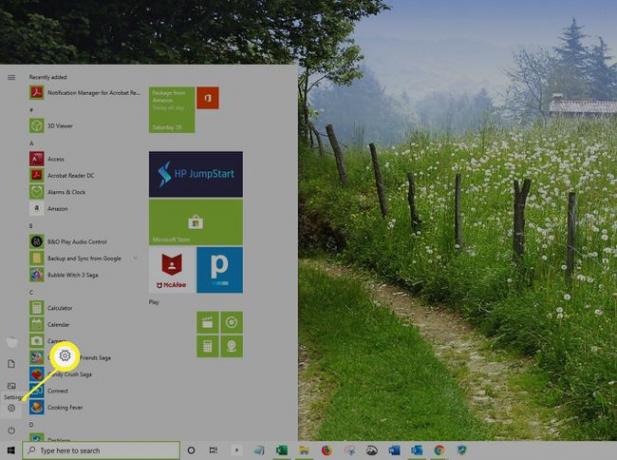
-
Odaberi Ažuriranje i sigurnost.
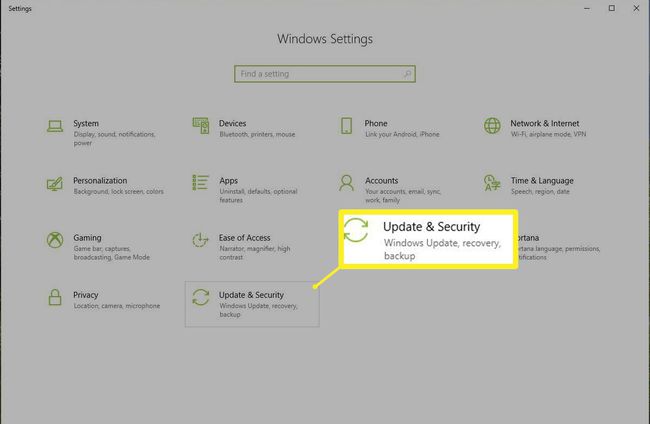
-
Odaberi Aktivacija u lijevom okomitom izborniku.

-
Odaberi Ići u dućan. Ova vas veza vodi do Windows trgovine.
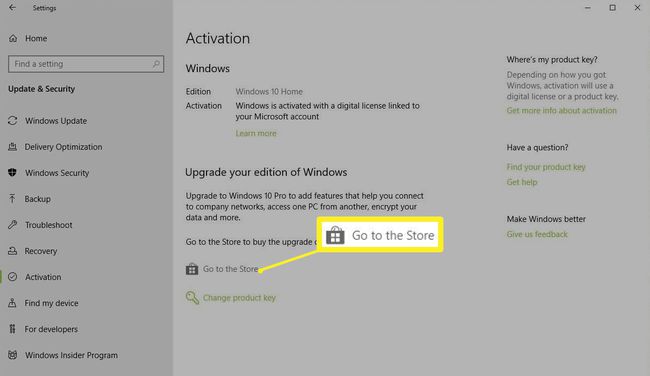
-
Za kupnju nadogradnje odaberite Kupiti.
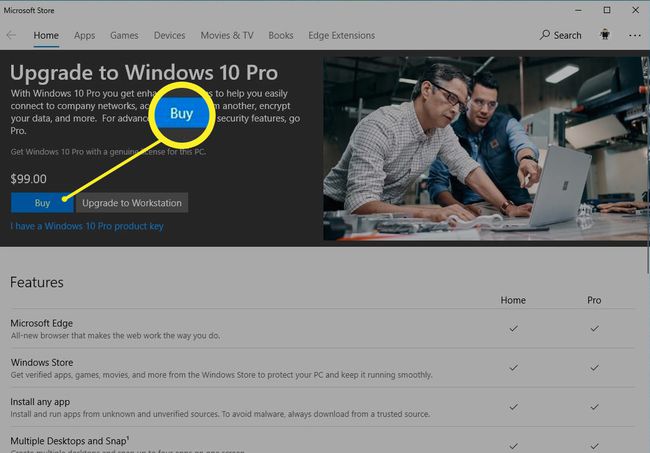
Prijavite se svojim Microsoft računom, a zatim unesite svoj način plaćanja. Windows će se odmah nadograditi.
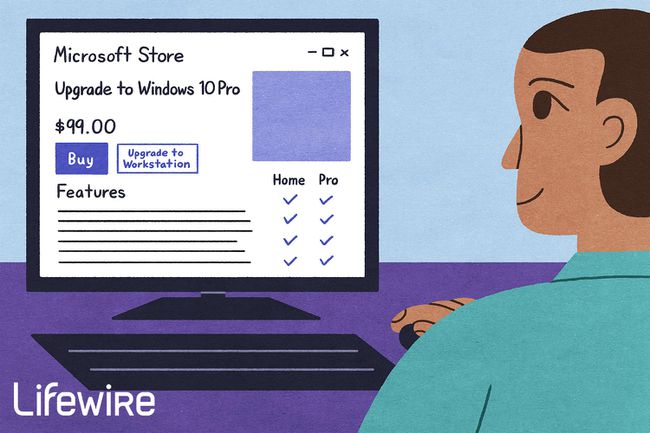
Maddy Price / Lifewire
Nadogradite sa Windows 10 Home na Pro putem ključa proizvoda/digitalne licence
Ako imate kopiju sustava Windows 10 Pro, također biste trebali imati ključ proizvoda (izmjenično nazvan licenčni ključ) da biste omogućili Windows 10 Pro. Ovaj ključ će vam trebati za zamjenu ključa proizvoda za Windows Home.
Evo kako zamijeniti svoj trenutni ključ proizvoda:
Provjerite imate li najnovija ažuriranja sustava Windows.
-
Dođite do Izbornik Start > Postavke > Ažuriranja i sigurnost > Aktivacija.

Pod, ispod Aktivacija, Odaberi Promjena ključa proizvoda. Otvara se prozor ključa proizvoda.
-
Unesite 25-znamenkasti ključ proizvoda za Windows Pro.
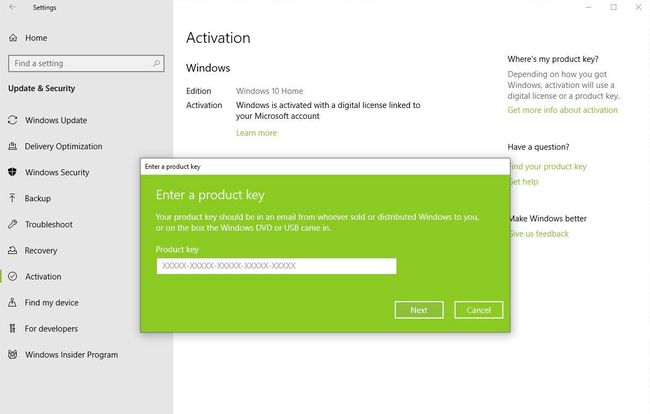
Odaberi Sljedeći. Ako je vaš ključ ispravan, instalacija počinje odmah, a uskoro ćete dobiti poruku da je Windows nadograđen.
Prijenos nadogradnje sustava Windows 10 Pro na drugi stroj
Budući da ste prije Pro nadogradnje imali potpuni Windows 10 operativni sustav, možete ukloniti Pro nadogradnju s trenutnog stroja i zatim je prenijeti na drugi stroj.
Dovršite ovaj postupak na mreži kako bi Microsoft mogao registrirati da ste uklonili Pro nadogradnju.
Da biste ponovno instalirali svoju originalnu licencu za Windows, čime će Pro nadogradnja biti dostupna za instalaciju na drugom računalu:
Pogledajte dno svog prijenosnog računala sa sustavom Windows ili vrh/bočnu stranu stolnog tornja. Možda postoji naljepnica koja prikazuje vaš izvorni ključ proizvoda za Windows; alternativno, može biti u priručnicima ili drugom materijalu koji ste dobili u kutiji vašeg računala.
-
Ići Izbornik Start > Postavke > Ažuriranje i sigurnost > Aktivacija > Promjena ključa proizvoda.
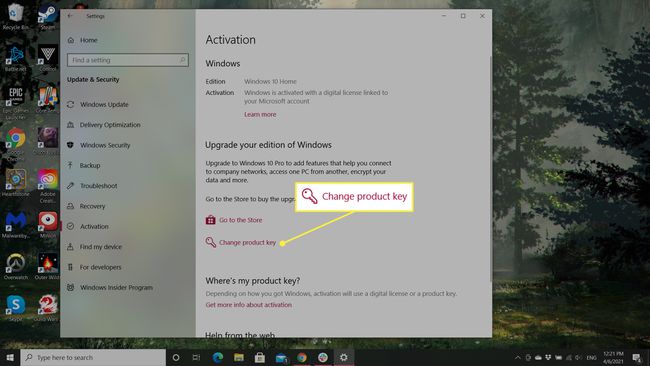
-
Unesite ključ proizvoda u Promjena ključa proizvoda polje za "poniženje" na vašu staru Home licencu.
Vaša licenca za nadogradnju sada je oslobođena i može se instalirati na drugi stroj.
